जीमेल ई-मेल अपनी कार्यात्मक विशेषताओं के मामले में किसी भी तरह से स्थिर मेल कार्यक्रमों से कमतर नहीं है, और कुछ मामलों में सुविधा और कुछ अन्य तकनीकी क्षमताओं के मामले में भी उनसे आगे निकल जाता है।

जीमेल मेल सेट होने के बाद, बॉक्स बिल्कुल किसी भी डिवाइस से उपलब्ध हो जाएगा जो इंटरनेट तक पहुंच सकता है, ताकि आप सिंक्रनाइज़ेशन जैसी अप्रिय चीज को भूल सकें। यहां तक कि वेब के उपयोगकर्ताओं की प्रतिक्रिया को देखते हुए, जीमेल लंबे समय से सभी लोकप्रिय ईमेल क्लाइंट के बीच अग्रणी स्थान पर रहा है।
अवसर
सुविधा और कार्यक्षमता के साथ, बॉक्स को सबसे "स्मार्ट" स्पैम फिल्टर में से एक की उपस्थिति से अलग किया जाता है, जो Google खोज इंजन के परिणामों और निष्कर्षों को ध्यान में रखता है। जीमेल मेलबॉक्स स्वचालित रूप से आने वाले पत्राचार को सेटिंग्स के अनुसार उनके महत्व, सामग्री और प्रेषक के पते को ध्यान में रखते हुए क्रमबद्ध करता है।
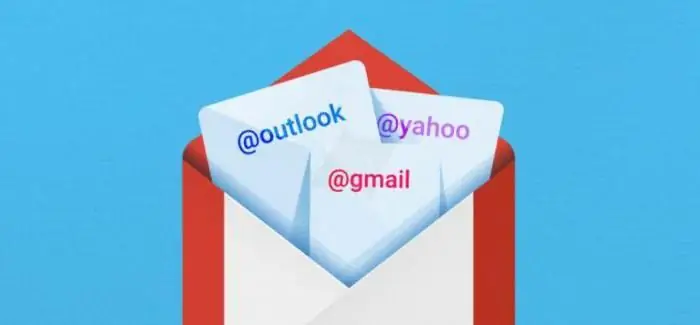
ग्राहक आपके सभी तृतीय-पक्ष मेलबॉक्स से पत्र प्राप्त कर सकता है और भेज सकता है, और यहां तक कि इस तरह से कि प्राप्तकर्ता को कोई संदेह नहीं है कि पत्र कहां से आया हैजिस मेल पर भेजा गया था। आप यहां सबसे उन्नत इंटरनेट सुरक्षा भी जोड़ सकते हैं: अदृश्य प्रोटोकॉल, आईपी चेतावनियां, फ्लैश एक्सेस और बहुत कुछ।
मैं Gmail में मेलबॉक्स कैसे बनाऊं?
मेलबॉक्स gmail.com वेबसाइट पर पंजीकृत है। यह तुरंत ध्यान दिया जाना चाहिए कि gmail.ru पते का क्लाइंट और यहां तक कि Google से कोई लेना-देना नहीं है, इसलिए आपको समस्याओं से बचने के लिए अंतिम संसाधन से संपर्क नहीं करना चाहिए।
जैसे, Google खाता बनाते समय मेलबॉक्स पता प्राप्त करना एक प्रकार का बोनस है, और यदि आप खोज इंजन के साथ पंजीकरण किए बिना gmail.com लिंक का अनुसरण करते हैं, तो सेटअप विज़ार्ड तुरंत इस गलतफहमी को ठीक करने की पेशकश करेगा।
खाता बनाएं
"एक खाता बनाएं" बटन पर क्लिक करके, आप "जीमेल पंजीकरण" पृष्ठ पर खुद को पाएंगे, जहां आपको वेब फॉर्म में सभी फ़ील्ड को ध्यान से भरने की आवश्यकता होगी। क्लाइंट की विशाल लोकप्रियता वांछित पते को पंजीकृत करना लगभग असंभव बना देती है, लेकिन थोड़ी कल्पना के साथ, आप अपने या अपने व्यवसाय के लिए कम या ज्यादा उपयुक्त कुछ प्राप्त कर सकते हैं।
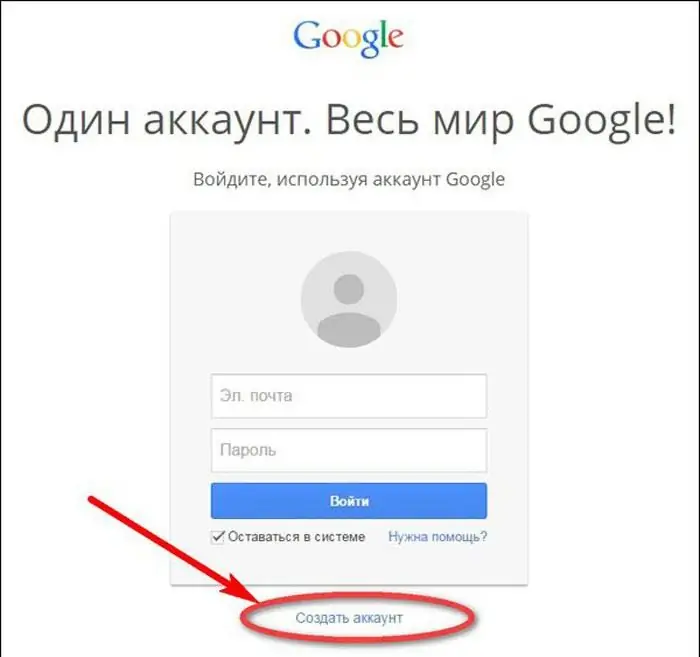
उदाहरण के लिए, मेलबॉक्स नाम (जीमेल लॉगिन) में डॉट्स डाले जा सकते हैं, जिसका अर्थ है कि एक संरक्षक के साथ डोमेन नाम और उपनाम का उपयोग करने की अनुमति है, जिस पर शायद कब्जा नहीं किया जाएगा। यह ध्यान दिया जाना चाहिए कि डेटा की विश्वसनीयता उन कार्यों के अनुरूप होनी चाहिए जो यह विशेष मेलबॉक्स निष्पादित करेगा।
पासवर्ड और सुरक्षा
https प्रोटोकॉल मेल क्लाइंट के लिए सुरक्षा प्रदान करता है, लेकिन अभी तक किसी ने भी मानव कारक को रद्द नहीं किया है, इसलिए होबॉक्स में पासवर्ड के चुनाव में सावधान रहें। जन्मदिन या साधारण संख्याओं का एक साधारण संयोजन (QWERTY, 123456, 12121990) हैकिंग और कुछ मामलों में धन की चोरी का कारण बन सकता है, क्योंकि अधिकांश भुगतान प्रणालियाँ एक ईमेल क्लाइंट के माध्यम से काम करती हैं।
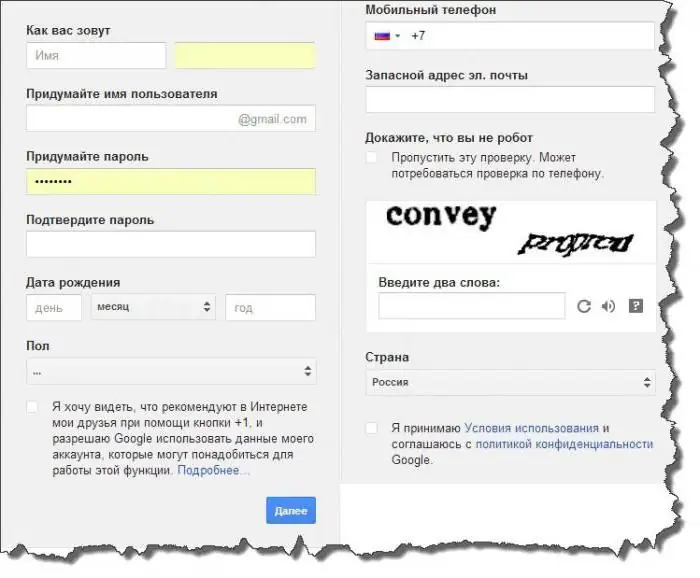
पंजीकरण के अगले चरण में, आपको एक वैकल्पिक ईमेल पता या फोन नंबर दर्ज करने के लिए कहा जाएगा। यह समझा जाना चाहिए कि गैर-मौजूद डेटा या एक काल्पनिक संख्या हैक या पासवर्ड परिवर्तन प्रक्रिया की स्थिति में अपने जीमेल ईमेल क्लाइंट तक पहुंच खो देने पर आप पर एक चाल चल सकती है।
अगला, आपको शेष फ़ील्ड भरने होंगे और Google की सेवा की शर्तों से सहमत होना होगा। उसके बाद, आप सर्वर को डेटा भेजते हैं, और आप सुरक्षित रूप से अपना जीमेल मेलबॉक्स खोल सकते हैं। लॉगिन उस लॉगिन के माध्यम से किया जाता है जिसके साथ आप आए थे और पासवर्ड।
सुरक्षा सेटिंग
क्लाइंट सेटअप विज़ार्ड सबसे पहले सुरक्षा अनुभाग में जाने की सलाह देता है। ऊपरी दाएं कोने में स्थित गियर पर क्लिक करें और "जीमेल मेल क्लाइंट की स्थापना" आइटम का चयन करें। पहले टैब पर, "कनेक्शन सुरक्षा" अनुभाग में, "केवल https का उपयोग करें" फ़ील्ड में एक बीकन लगाएं। उसके बाद, मेलबॉक्स वेब इंटरफ़ेस एक एन्क्रिप्टेड चैनल और एक सुरक्षित डेटा एक्सचेंज प्रोटोकॉल पर स्विच हो जाएगा, जो हैकर हमलों की एक बहुतायत के सामने स्पष्ट रूप से उपयोगी होगा।
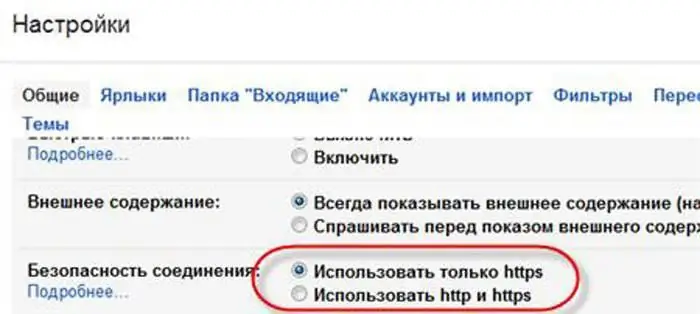
इसके अलावा, आपको "अतिरिक्त जानकारी" लिंक पर ध्यान देने की आवश्यकता है, जो नीचे उसी अनुभाग में स्थित है। यहाँ आपआपके ईमेल क्लाइंट से संबंधित सभी संदिग्ध गतिविधियों की निगरानी और अलर्ट सेट करने में सक्षम होगा।
उदाहरण के लिए, यदि जीमेल मेल सेट करना और पत्र प्राप्त करना तीसरे पक्ष के स्थिर कार्यक्रम (जिसके माध्यम से आप सभी पत्राचार एकत्र करते हैं) द्वारा किया गया था, तो कॉलम "एक्सेस टाइप" में ब्राउज़र या आपके नाम शामिल होने चाहिए चल दूरभाष। यदि आप पीओपी प्रकार के पत्र एकत्र करने के लिए एक प्रोटोकॉल पाते हैं, तो सावधान रहने और अपने पत्राचार की सुरक्षा के लिए जिम्मेदार एक विशेष पृष्ठ की ओर मुड़ने का कारण है - "जीमेल सुरक्षा जांच"। वहां, कदम दर कदम, आप संग्रह प्रोटोकॉल के साथ सभी आने वाले और बाहर जाने वाले अक्षरों को नियंत्रित कर सकते हैं।
यदि आपका डेटा आपके और आपके व्यवसाय के लिए अत्यंत महत्वपूर्ण है, तो आप 2-चरणीय सत्यापन (पासवर्ड + मोबाइल फोन + वैकल्पिक क्लाइंट) के माध्यम से अपना जीमेल लॉगिन सेट कर सकते हैं। जैसा कि वे कहते हैं, पर्याप्त सुरक्षा कभी नहीं होती है, इसलिए बेहतर है कि पहले इसका ध्यान रखा जाए, न कि आपके मेलबॉक्स के हैक होने के बाद।
शॉर्टकट और फिल्टर
संदेशों की अधिक गहन छँटाई के लिए, आपको "लेबल" और "फ़िल्टर" अनुभागों में जीमेल मेल क्लाइंट को कॉन्फ़िगर करने की आवश्यकता है। उत्तरार्द्ध उपयोगकर्ताओं द्वारा निर्धारित आने वाले पत्राचार के संकेतों को ध्यान में रखते हुए, सभी अक्षरों को विभिन्न फ़ोल्डरों (लेबल) में पूरी तरह से स्वचालित रूप से वितरित कर सकता है।
इसकी कार्यक्षमता में शॉर्टकट "फ़ोल्डर" की पहले से ही परिचित अवधारणा के करीब है, लेकिन इसमें कई अतिरिक्त गुण हैं। डिफ़ॉल्ट रूप से, क्लाइंट के पास पहले से ही स्क्रीन के बाईं ओर स्थित शॉर्टकट और फ़ोल्डर पहले से ही स्थापित होते हैं, लेकिन उपयोगकर्ता इसके लिए स्वतंत्र हैउन्हें अपनी इच्छाओं और जरूरतों के अनुसार अनुकूलित करें।
एक बार मेनू आइटम "जीमेल सेटिंग्स" का चयन हो जाने के बाद, आप "लेबल" अनुभाग में जा सकते हैं और आने वाले पत्राचार की उपस्थिति को अनुकूलित करने के लिए सरल "हां" और "नहीं" मार्करों का उपयोग कर सकते हैं।
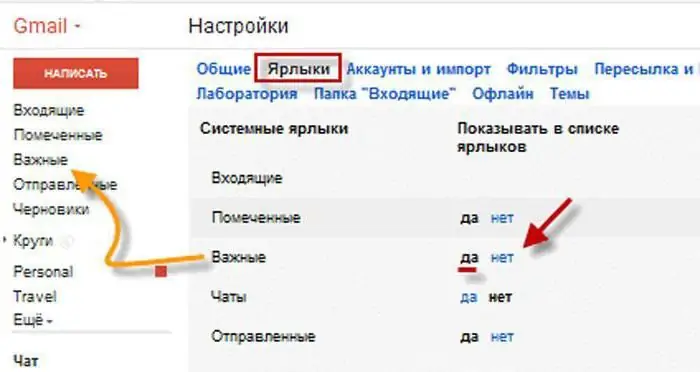
अनुभाग में नए शॉर्टकट बनाने, पुराने को हटाने, उन्हें कुछ हद तक महत्व देने और क्लाइंट में उनके प्रदर्शित होने के तरीके को बदलने की क्षमता है।
सामान्यतया, आप अपने मेलबॉक्स को कस्टमाइज़ कर सकते हैं और अपने सभी संदेशों को व्यवस्थित कर सकते हैं जैसे कि यह आपकी हार्ड ड्राइव की जानकारी हो - सिद्धांत एक ही है: फ़ोल्डर - फ़ाइलें, शॉर्टकट - फ़ोल्डर। जीमेल मेल और फिल्टर का सही कॉन्फ़िगरेशन आपको निर्दिष्ट मापदंडों के अनुसार सभी इनकमिंग और आउटगोइंग पत्राचार को स्वचालित रूप से बिखेरने की अनुमति देगा, उस रूटीन को छोड़कर जो प्रतिस्पर्धी ईमेल क्लाइंट के बिना नहीं हैं।
तृतीय-पक्ष मेलबॉक्स से संपर्क और ईमेल आयात करें
जीमेल में "स्थानांतरित" करने के बाद, संभवत: आपके पास तृतीय-पक्ष क्लाइंट में बहुत सारे संपर्क और ढेर सारे पत्र होंगे। आवश्यक सेटिंग करने के बाद उन्हें Gmail में स्थानांतरित करना स्वचालित रूप से होता है।
क्लाइंट आपको अन्य मेलबॉक्स में आने वाले सभी पत्रों को अपने पते पर प्राप्त करने और पुराने आउटगोइंग पते को बदले बिना भेजने की अनुमति देता है।
आयात सेटिंग्स
सभी सेटिंग "खाते और आयात" टैब पर की जा सकती हैं। "आयात मेल और संपर्क" अनुभाग में, आपको "मेल और संपर्क आयात करें" लिंक पर क्लिक करने की आवश्यकता है, और फिर विज़ार्ड के निर्देशों का पालन करें। आपको पुराने मेल पते और उसके लिए पासवर्ड की आवश्यकता होगी ताकि जीमेल कर सकेअपने ग्राहक में पत्राचार प्राप्त करें। सेटिंग विज़ार्ड के साथ काम करते समय, आप चयन मेनू में आवश्यक मार्कर डालकर चुन सकते हैं कि आप वास्तव में क्या आयात करना चाहते हैं।
बाकी मेल क्लाइंट सेटिंग्स को अछूता छोड़ा जा सकता है और डिफ़ॉल्ट रूप से छोड़ दिया जा सकता है। वे मेलबॉक्स, भाषा पैक, पृष्ठ प्रदर्शन मोड, हॉटकी, प्रतिक्रिया टेम्पलेट, और बहुत कुछ की उपस्थिति के लिए जिम्मेदार हैं।






